WDS自动化部署安装系统
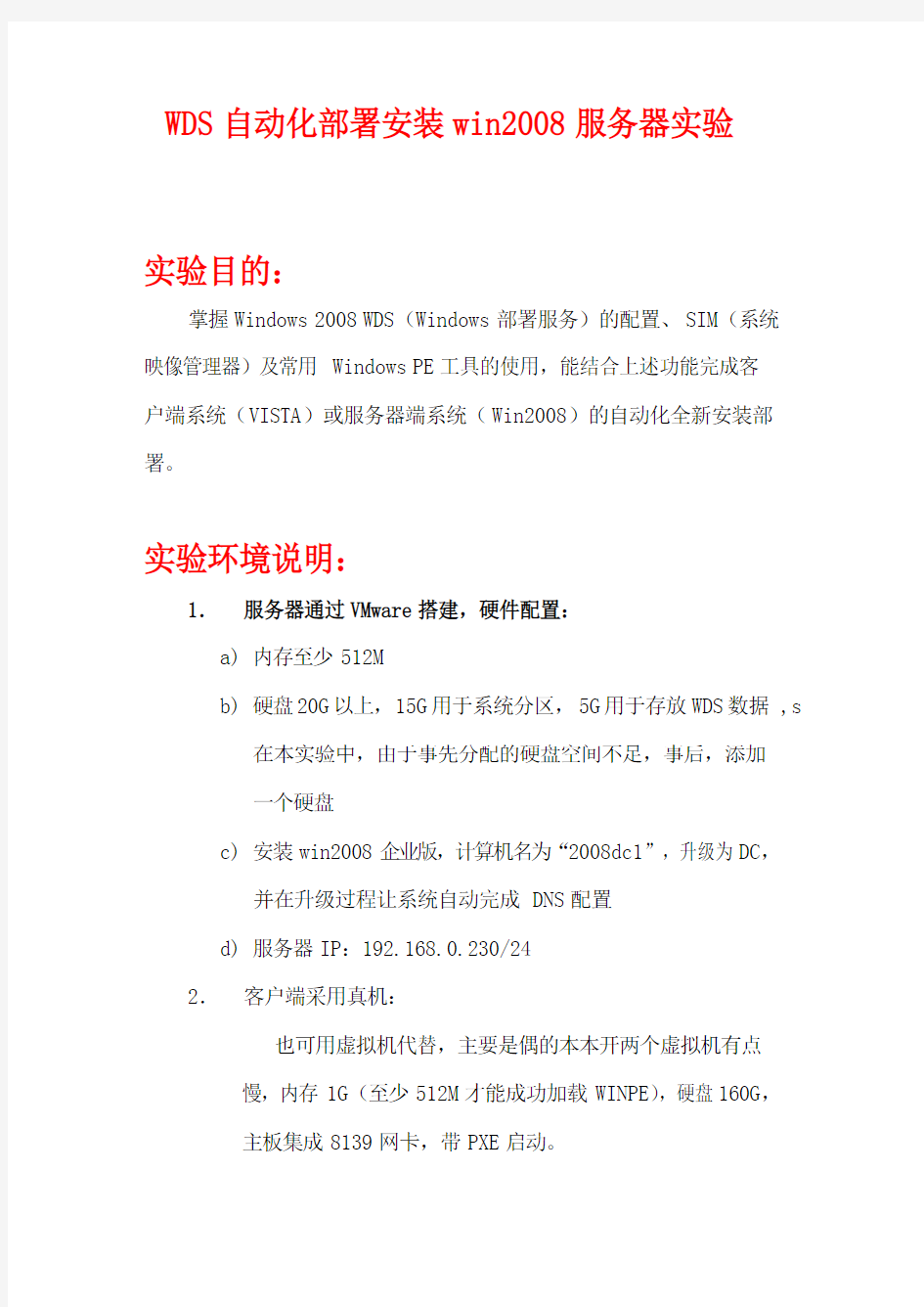

WDS自动化部署安装win2008服务器实验
实验目的:
掌握Windows2008WDS(Windows部署服务)的配置、SIM(系统映像管理器)及常用Windows PE工具的使用,能结合上述功能完成客
户端系统(VISTA)或服务器端系统(Win2008)的自动化全新安装部署。
实验环境说明:
1.服务器通过VMware搭建,硬件配置:
a)内存至少512M
b)硬盘20G以上,15G用于系统分区,5G用于存放WDS数据,s
在本实验中,由于事先分配的硬盘空间不足,事后,添加
一个硬盘
c)安装win2008企业版,计算机名为“2008dc1”,升级为DC,
并在升级过程让系统自动完成DNS配置
d)服务器IP:192.168.0.230/24
2.客户端采用真机:
也可用虚拟机代替,主要是偶的本本开两个虚拟机有点慢,内存1G(至少512M才能成功加载WINPE),硬盘160G,
主板集成8139网卡,带PXE启动。
实验步骤:
一、在服务器端安装DHCP和WDS角色
1.启动“服务器管理器”,点击右侧的“添加角色”
2.系统打开“添加角色向导”
3.在“选择服务器角色”处,同时勾选“DHCP服务器”和“Windows部署服务”
4.为“WDS”选择“角色服务”,默认选择如下图,此处不用更改
5.开始配置DHCP服务器,为DHCP服务绑定网络接口,本机只有
一个网络连接,系统已自动勾选
6.配置DHCP服务器选项:015DNS域名选项,006DNS服务器选
项,具体设置如下图
7.为DHCP服务器配置WINS选项,此处设为“不需要”
8.为DHCP服务器配置作用域,设置如下图所示,并勾选“激活此
作用域”复选框
作用域选项
9.由于网络中使用的是IPv4地址,此处将服务器的DHCPv6无状
态模式设为禁用
10.指定在安装过程中,对DHCP服务器进行授权,并指定用户凭据,
由于当前是用“管理员”登录服务器,所以可以选择“使用当前凭据”
11.配置完成后,系统会显示“配置摘要”,确认无误后,点击“安
装”
12.系统进入完装状态,并自动按照上述设置自动完成对服务器进
行相应的配置
二、在服务器端配置WDS,添加启动映像和安装映像
1.启动“管理工具”—“Windows部署服务”,展开“服务器”,
右击“https://www.360docs.net/doc/9810740077.html,”,选择“配置服务器”
2.指定“远程安装文件”的位置
默认为“C:\RemoteInstall”
建议将“远程安装文件夹”置于
一个单独的分区
3.配置DHCP相关的设置,如下图所示
4.设置对PXE客户端的响应方式,此处设为“响应所有客户端计
算机”,对未知客户端,要求先经管理员批准
5.WDS初始化配置完成,系统会询问“是否立即添加映像”,此处清除选择,点击“完成”,事后再手动添加相关映像
6.更改虚拟机配置,将“Win2008系统ISO文件”加载到虚拟机
光驱
7.右击“启动映像”,选择“添加启动映像”
8.选择位于windows2008安装光盘中的sources目录下的
boot.wim
9.更改默认的“映像名称”和“映像说明”,如下图所示
更改后,名称会更直观
10.确认信息后,系统将完成“启动映像”的添加,客户端可使用
此映像引导启动WINPE环境
启动映像添加成功后,会将文件复制到“远程安
装文件夹”的相应子目录下
11.在WDS中,可以通过“映像组”来对所包含的多个映像进行分
组管理。右击“安装映像”,选择“添加映像组”,并命名为“win2008”
12.按照添加“启动映像”步聚,添加“安装映像”,具体过程抓图
如下:
位于windows2008安装光盘中的sources目
录下的install.wim(包含六个可用映像)
此处只选择企业版相关的两项,选择Core
版是为以后做Core版相关的实验
清除此复选框,以便可以对每个映像进行自定义名称和说明
安装映像添加成功后,会将文件复制到“远程安装文件夹”的相应子目录下
三、在服务器端安装WAIK,安装包可从官方网站下载
(使用版本为:6001.18000.080118-1840-kb3aik_cn.iso)
1.更改虚拟机配置,将“WAIK安装包ISO文件”加载到虚拟机光
驱
2.点击“Windows AIK安装程序”开始安装
3.根据安装向导提示,完成安装
四、利用windows2008安装光盘中编录文件(也可以根据
映像文件自己生成编录文件),使用SIM生成应答文件
1.点击“开始”—“所有程序”中“Microsoft Windows AIK”下
的“Windows系统映像管理器”,
2.选择“编录文件”:右击“Windows映像”下的“选择Windows
映像或编录文件”,选择“Windows映像…”
3.选择“Windows2008安装光盘”中相应的编录文件
4.新建“应答文件”
5.展开“Windows映像”中,编录下的“Components”
6.找到组件设置中的“Microsoft-Windows-Setup”部分
可以看出此组件下有一系列子组件,此处生成应答文件需要如EnableFirewall
WDS和DHCP配置说明
WDS和DHCP配置说明 网络启动程序(NBP) 是网络启动过程中第一个下载和执行的文件,它可以控制启动开始时的体验(例如,用户是否必须按F12 才能开始网络启动) WDS服务器配置说明: 1)如果WDS和DHCP安装在同一服务器上,在WDS安装完成后,DHCP的服务器配置选项中会自动生成061PXE Client选项,用来标识该DHCP服务器监听PXE Client请求,客户端可以直接获取到IP并从网络启动 2)如果WDS和DHCP分别位于不同的服务器上,但位于同一网段: 配置WDS属性:DHCP 选项卡:不勾选不监听DHCP端口和配置DHCP选项以指示此服务器也是PXE服务器两个选项(如果选中了不监听DHCP 端口则客户端无法获取到IP)高级选项卡:选中在DHCP中授权此Windows部署服务器选项(在VMware中不选中此选项客户端也可以获取到IP、找到WDS服务器并加载到启动 文件pxeboot.n12) DHCP服务器上不需要任何配置,这样客户端在同网段广播,获取其IP地址后,它会直接联系WDS服务器(再次使用DHCP 数据包),以获取要下载的NBP 的名称和路径。在DHCP服务器上配置了66和67选项,客户端也可以正常启动 配置DHCP服务器上的66和67选项说明: 只有DHCP和WDS安装在同一台服务器上,才会出现60 PXE Client选项。 使用DHCP 选项66 和67 被视为网络启动引用。 如果您配置这些选项,则客户端计算机将从DHCP 服务器直接接收IP 地址租约、有关启动服务器的信息,以及有关NBP 的信息。客户端将不会使用DHCP 联系Windows 部署服务服务器,但是它们将通过UDP 端口4011 上的普通文件传输协议(TFTP) 下载此NBP。 Microsoft 不推荐使用此方法,原因如下: 使用DHCP 选项不如配置路由器可靠。在测试中,客户端错误地解析了从DHCP 服务器返回的DHCP 选项,结果,客户端收到了“TFTP 失败”的错误消息。通常,在PXE ROM 忽略启动服务器主机名,并尝试直接从DHCP 服务器下载NBP 的情况下会发生此问题。 如果有多个Windows 部署服务服务器可用于处理客户端请求,则指定特定的服务器可能会防止负载平衡。相反,使用路由器转发表可以将请求转发到多个服务器。 客户端可能被定向到不可用的Windows 部署服务服务器。由于客户端不必直接联系Windows 部署服务服务器来确定要下载的NBP,因此,DHCP 服务器可能会引导客户端下载不存在的NBP,或将客户端定向到当前不可用的服务器。 客户端可能会绕过Windows 部署服务服务器的应答设置。 066 启动服务器主机名192.168.11.3(WDS服务器IP或计算机名) 067 启动文件名boot\x64\https://www.360docs.net/doc/9810740077.html,(也可以填写https://www.360docs.net/doc/9810740077.html,) 067 启动文件名 MSBoot\x86\https://www.360docs.net/doc/9810740077.html, ----在SCCM2012中播发OS需要填写该文件名,WDS默认不能跨网段部署,如果需要跨网段的话,也需要填写该文件名
云控2平台 远程视频监控快速操作手册
IPCAM◆NVR◆DVR◆DVS 云控2平台 远程视频监控使用 手册
目录 2.1.使用设备管理软件搜索和修改设备IP地址 (3) 1.2.通过IE浏览器快速访问网络视频监控产品操作步骤 (5) 1.3.客户端集中管理软件访问设备 (9) 1.4. WIFI设备配置连接无线局域网 (11) 1.5. 3G、4G无线设备拔号方法 (13) 二、广域网远程访问设备操作 (14) 2.1:注册用户 (14) 2.2:绑定设备 (15) 2.3:IE远程访问视频 (16) 2.4:客户端软件远程访问视频 (17) 2.5:百度地图报警客户端远程访问操作方法 (19) 三、手机远程监控 (21) 4.1.英码云控手机客户端软件下载及安装 (21) 五、特别说明 (22)
一、局域网访问设备操作 电脑要连接设备进行管理和配置的时候,必须使用IP地址登录设备,每个设备都有出厂的默认IP地址,如下 网络摄像机/录像机/编解码器出厂默认值: IP地址:192.168.1.10 子网掩码:255.255.255.0 网关:192.168.1.1 IE访问Web端口:80 客户端软件/SDK连接TCP端口:34567 ONVIF端口:8899(支持ONVIF协议的设备) 用户名admin 密码:空 2.1.使用设备管理软件搜索和修改设备IP地址 在使用网络设备前,都必须根据使用的网络环境设置IP 地址,设置方法如下: 第一步:安装设备配置软件并搜索设备: 从光盘或从官网里找到ECMS软件,完成安装后,双击桌面上的快捷方式,出现快速配置软件操作界面,点击,
如下图: 设备管理工具搜索界面 第二步:修改摄像机的IP 鼠标右键点列表中的设备,把设备的IP地址设置为和路由器一个网段,点击修改网络参数,如下图: 【特别注意】:这个IP地址不能和网内其他设备冲突
什么是AP、WDS模式以及WDS和AP+WDS详细配置
一、 1.AP无线接入点(信号覆盖模式)和AP Client (无线客户端模式) 2.WDS无线分布式系统(桥接模式)和AP+WDS混合模式(既做桥接,又做覆盖) 3.802.1x认证和客户端无缝漫游 AP无线接入点和AP Client 这种方案是针对受到空间范围限制的用户,适合小型网络类型:家庭、30左右的企业办公。这样可在有限的范围实现多用户高速上网。 WDS无线分布式系统和AP+WDS混合模式 这种方案是针对房间结构比较复杂,多层或多房间的用户,适合中型网络类型:校园网络、企业网,使用这种结构可以保证在传输速度、稳定性和覆盖范围上达到最佳平衡。 二、 无论是用那种模式,要达成WDS模式还有以下必要条件,在无线设置时必须遵循。 1.两个无线路由器/AP都要支持WDS功能 2.两个无线路由器/AP的SSID必须相同 3.两个无线路由器/AP的无线网频道必须相同。默认值通常是“自动”,建议手动设置,确保相同的频道。 4.两个无线路由器/AP都启动WDS功能,并相互注册对方AP的Wireless MAC address,以此作为组建WDS的身份识别。注意MAC地址通常是有线/无线各一个,即“Lan MAC Address”和“Wireless MAC Address”是不一样的。在WDS功能中需要注册的是对方AP的“Wireless MAC Address”,注意不要混淆。 5.两个AP的安全设置必须相同,关键是安全机制和密码都必须相同。对于两台不同品牌的无线路由器,建议先用不加密方式把WDS调试好,然后再根据需要设置加密,避免因为加密不兼容造成WDS设置不通的问题。 准备:两台无线路由器A与B 网络:外部的上网线接在A的WAN口上,A启用DHCP及代理上网功能.B做A的信号中继. 操作: 对路由器A进行的操作: 1. 进入A的管理界面, a. 将A基本配置中的使用类型改为AP+WDS. b. SSID与B路由器相同即可.2. 进入无线分布系统配置 a. 启动WDS b. 增加WDS AP,输入B路由器的MAC地址3. 设备工作模式 修改A路由器的工作模式为路由或网关模式----------------------------------对路由器B进行的操作: 1. 进入B的管理界面, a. 将B基本配置中的使用类型改为AP+WDS. b. SSID与A路由器相同即可.2. 进入无线分布系统配置 a. 启动WDS
H3C WDS详细配置
一、测试拓扑:点对点模式 核心交换机 AP 192.168.6.101/24AP 192.168.6.100/24 移动用户群 移动用户 注:AP192.168.6.101的SSID是test,AP192.168.6.100的SSID是h3c 二、测试设备清单 三、注意事项 1.AP信道保持一致 2.AP预共享密钥保持一致 四、配置步骤
# 使能端口安全功能。
WDS无线组网
https://www.360docs.net/doc/9810740077.html,/pages/school.asp 11n无线路由器WDS功能应用举例 在无线网络成为家庭和中小企业组建网络的首选解决方案的同时,由于房屋基本都是钢筋混凝土结构,并且格局复杂多样,环境对无线信号的衰减严重。所以使用一个无线AP进行无线网络覆盖时,会存在信号差,数据传输速率达不到用户需求,甚至存在信号盲点的问题。为了增加无线网络的覆盖范围,增加远距离无线传输速率,使较远处能够方便快捷地使用无线来上网冲浪,这样就需要用到我们无线路由器的桥接或WDS功能。 上图所示为一小型企业无线网络,A、B、C三个部门如果只使用1个无线路由器(本文以TL-WR841N V5为例),可能会出现一些计算机搜到信号很弱或者搜索不到信号,导致无法连接无线网络。解决方法是:A、B、C三个部门各自连接一台无线路由器,三个无线路由器通过WDS连接就可以实现整个区域的完美覆盖、消除盲点。 配置思想:无线路由器B作为中心无线路由器,无线路由器A、C与无线路由器B建立WDS连接。 步骤如下: 注:本文所介绍的产品设置方法适用于TL-WR841N v5、TL-WR741N、TL-WR742N。 一、中心无线路由器B设置 登陆无线路由器B管理界面,在无线设置-基本设置中设置“SSID号”、“信道”,如图:
在无线设置-无线安全设置中设置无线信号加密信息
记录无线路由器B设置后的SSID、信道和加密设置信息,在后续无线路由器A、C的配置中需要应用。 二、无线路由器A设置。 1.修改LAN口IP地址。在网络参数-LAN口设置中,修改IP地址和B路由器不同(防止IP地址冲突),如19 2.168.1.2,保存,路由器会自动重启。
智慧社区云控管理平台规划设计整体建设方案
智慧社区云控管理平台 解决方案
目录 1 项目简介 (6) 1.1 背景介绍 (6) 1.2 建设内容 (7) 1.3 建设原则 (11) 1.4 建设依据 (12) 2 智慧社区云控管理平台设计 (14) 2.1 逻辑结构设计 (15) 2.2 拓扑组网设计 (16) 2.3 智慧社区App设计 (17) 2.4 智慧社区平台创新 (21) 2.4.1安防监控系统联动 (21) 2.4.2智能家居系统联动 (22) 2.4.3物业经营模式转变 (23) 2.4.4业主生活品质改善 (24) 2.5 智慧社区平台价值 (25) 2.5.1提升楼盘品质 (25) 2.5.2打造经济商圈 (25) 2.5.3营造平安社区 (25) 2.5.4构建和谐社区 (26) 3 各子系统解决方案 (26) 3.1 视频监控系统 (26)
3.1.2系统构成 (27) 3.1.3系统功能 (28) 3.1.4系统设计 (30) 3.2 视频巡更系统 (39) 3.2.1概述 (39) 3.2.2系统设计 (40) 3.2.3系统功能 (41) 3.3 云对讲系统 (42) 3.3.1概述 (42) 3.3.2系统构成 (42) 3.3.3系统设计 (43) 3.3.4设备介绍 (45) 3.4 一卡通系统 (46) 3.4.1概述 (46) 3.4.2系统设计 (47) 3.4.3系统功能 (49) 3.5 停车场系统 (65) 3.5.1概述 (65) 3.5.2系统构成 (66) 3.5.3系统设计 (67) 3.5.4设备介绍 (67) 3.6 入侵报警系统 (70)
wds部署
Windows Server 2008 R2 部署服务 在 Windows Server 2008 R2 中,我们需要为服务器添加“Windows 部署服务”才可以进行网络引导的远程部署工作。 关于网络部署的基础知识就不多说,这里先简单介绍一下 WDS (Windows Deployment Services) 的部署步骤: 1. 拥有 PXE 兼容网卡的计算机启动,并进入网络引导模式 2. 获取 DHCP 服务器分配的 IP 地址 3. 查找 WDS 服务器 4. WDS 检查客户端是否拥有授权,检查多播传输设置 5. 开始部署 在 Windows Server 2008 上添加“Windows 部署服务”需要满足以下条件: ●该服务器是 Active Directory 域成员 ●网络中存在一个可用的 DNS 服务器 ●网络上存在一个授权的 DHCP 服务器 ●存在一个用以存储操作系统镜像的 NTFS 分区 需要注意的是,WDS 不能部署到 Windows Server 2008 服务器核心版本的服务器上。
当然,并不要求 DHCP、DNS、域控需要与 WDS 部署在同一台服务器中。首先,使用服务器管理工具,添加“Windows 部署服务”角色: 使用角色添加工具一步一步进行:
勾选“Windows 部署服务”:
Windows 部署服务简介:
默认情况下,向导会自动勾选“传输服务器”与“部署服务器”:
因为我们使用的是具有 AD 域、DNS、DHCP 的网络,因此同时需要“传输服务器”与“部署服务器”,仅有当网络情况与上述要求不符时,才只需使用“传输服务器”以便能够使用预启动执行环境 PXE / 普通文件传输协议 TFTP 或多播服务器,或同时使用两者从网络启动。但是,传输服务器并不能提供对 Windows 部署服务映像储存功能的支持。 此处,我们简单比较一下“传输服务器”与“部署服务器”两者的区别:
云控系统工作原理
很多朋友都有类似的疑问——“你们破解稳不稳定啊?”“用智享云云控分身会不会被封号啊?”等等。 确实,很多微商大佬为了账号安全,不惜一台手机只装一个账号,凭什么你这个小软件就能实现多开?每次我都要煞费口舌的讲解我们的核心原理以证明清客的可靠,但这次我想系统化的讲下weix多开的技术特点,以及为何使用某些多开会封号,某些不会。 1、传统的weix多开 每个搞微营销的朋友多少都曾找过weix多开软件,这些软件有些免费,有些在淘宝卖几块,或几十块,非常便宜。对于这种廉价多开软件,其核心原理在于欺骗操作系统的配置文件,让其误以为你要安装的不是weix,是个其它软件,这样原版weix和分身weix就能够同时存在了。 但这种weix多开的问题也很明显——你仅仅欺骗了操作系统,现在确实安装了两个weix在手机上,但是你并没有欺骗weix的服务端,weix很容易就识别出来这两个账号在公用一台手机,结果就是你的账号莫名其妙的被封号。 不过这种传统多开已经逐渐被淘汰,只有新入行的小白还在使用。 2、进化的weix多开,UDID定制 UDID定制对weix多开来说有划时代的意义,它利用苹果的证书机制,对weix 做了重签名处理,解决了非越狱手机的多开问题,但弊端也显而易见——每一个多开都需要定制,而且很容易被weix识破。 我们暂时不考虑封号问题,就单拿成本来说,目前定制一个多开的市场价目前是80元/个(代理价当然会低些),如果你一台手机要跑10个多开,就要至少800块钱,显然不够划算,如果再碰上不靠谱的开放商,算下来还不如买廉价的Android手机划算。 3、weix多开的终极解决方案,智享云&NZT模式,也称全息模式 很多买我们软件的用户,很多以前都用过NZT,这两个软件的技术原理其实非常相似,都是对操作系统底层做逆向工程,将APP用于判断是否为同台手机的参数全部改掉。由于伪造的非常彻底,因此这个技术被取名为全息模式。 你可以这么理解,在智享云分身上跑3个号,在weix服务端看起来是这样的:
Windows 10企业批量部署实战之WDS安装
Windows 10企业批量部署实战之WDS安装 Microsoft 致力于使符合条件的正版Windows 7 和Windows 8/8.1 设备能够免费升级到Windows 10。此次升级后的Windows 10是完整版,时间范围为Windows 10 发布后的一年内升级到Windows 10 才能享受本免费优惠。受微软免费升级的嚼头很多企业选择免费升级Windows 10或者全新部署windows 10接轨新操作系统。 本系列文章为大家带来基于MDT 2013 Update 1 Preview版本搭载正式版ADK 10240为企业大批量部署Windows 10操作系统。本系列文章拓扑如下: 实验环境注解: 1.域控这台服务器是生产环境中现成的,该服务器上主要功能角色为:AD域、DNS、 DHCP及对应作用域; 2.MDT服务器已经加入https://www.360docs.net/doc/9810740077.html,域; 3.后续操作配置内容主要在MDT服务器上操作等; WDS服务:即Windows 部署服务,WDS 是针对大容量部署操作系统而设置的(部署是针对批量操作系统的安装,有的时候还需要考虑设置相同的桌面环境,这个角色是通过网络来安装操作系统,这样可以避免亲自在每台机器上做操作,而且还省去了通过光盘来安装操作系统的过程。 1.安装WDS部署服务角色: 1、打开服务器管理器选择"添加角色和功能":
2、直接下一步继续: 3、选择"基于角色或基于功能的安装",下一步继续:
4、选择"从服务器池中选择服务器",下一步继续: 5、勾选Windows部署服务,单击下一步继续:
6、直接下一步继续(注:在2012上安装.net 3.5需要手动指定安装文件路径): 7、WDS注意事项,直接下一步继续:
WDS安装说明
Server Windows deploy sever (windows 部署服务 WDS) 是 windows Server 2008 中部署OS(操作系统)的一个利器!顾名思义WDS 是针对大容量部署操作系统而设置的(部署是针对批量操作系统的安装,有的时候还需要考虑设置相同的桌面环境!),这个角色是通过网络来安装操作系统,这样可以避免亲自在每台机器上做操作,而且还省去了通过光盘(这么不环保的“东西”)来安装操作系统的过程! 说到这儿我们可能想到Ghost+sysprep 的方法来大容量部署操作系统,那么WDS还有没有必要呢?WDS使用的是WIM格式的文件,Ghost工具是基于磁盘扇区而wim 格式的文件是基于目录对磁盘的扇区并没有太大的影响,而且占用空间很小!使用起来比较方便!。。。。。。好啦,现在就进入我们的实验环境 实验前准备: Active Directory: WDS 必须部署在域环境中(可以使 DC域控制器,成员服务器)DHCP:在PE(预安装环境)中是依靠DCHP得到IP,并WDS Server 进行“沟通” DNS 服务器和 NTFS 卷 环境布置:
实验环境比较简单,BEIJING 这台机器担当四个服务器的角色,BEIJING 这个机器已经安装好Active Directory ,域名为 https://www.360docs.net/doc/9810740077.html, IP地址是:192.168.3.82 DHCP 的地址池范围是 192.168.3.100—192.168.3.200 实验结果:部署WDS Server,利用imagex 工具捕获windows 2007, 在启动映像中添加网卡驱动,(PE(启动映像)预安装环境是一个 32位操作系统,内置了很少的驱动程序,有可能造成对目标计算机(裸机)的网卡或者是硬盘无法识别),部署windows 2007 下面我们先进行WDS Server 的安装: 一、安装WDS Server 在“服务管理器”中单击“角色”—“添加角色”
MS-COM云控锁管理系统-光缆交接箱
MS-COM云控锁管理系统-光缆交接箱 一、光缆交接箱在网络构架方面的作用 光缆交接箱在本地光缆网建设中为了提高光缆主干的利用率,减少光缆接头引入的开拨次数,有效提高光缆的安全性和可靠性,对光缆纤芯的有效管理和合理规划利用,提高光缆纤芯的精细化管理,同时使光纤网络的建设具备灵活性和很好的扩展性,让光缆物理网络更好的服务于电信业务的发展建设。 二、光缆交接箱是光纤到户战略性设备 经过近几年的研究和实践,首先实现光纤到路边(FTTC)、光纤到楼(FTTB)已是运营商在接入光缆建设中形成的共识。国家陆续出台《通信业“十二五”发展规划》、《宽带网络基础设施“十二五”规划》、《国际通信“十二五”发展规划》等相关政策,明确光纤到户(FTTH)的战略发展方向。 光纤入户(FTTH)接入光缆的组织方式主要采用的是“环形接入主干光缆+星形配线光缆”,光缆交接设备主要使用的是光缆交接箱。 三、光缆交接箱缺乏有效的管理 (1)光缆交接箱为无源设备,由于光缆交接箱内部没有电源,所以几乎没有监控设备可以对其进行管控。 (2)城域网光交箱分布广泛,箱体被损坏、迁移,管理人员不能及时获知光交箱状态。 (3)光交箱数量大,且不断增长,对大量箱体的钥匙人工管理困难。 (4)光交箱施工、巡检人员频繁更换,无法对开箱人员和时间进行有效管理。(5)由于监管困难,大多数光缆交接箱的门禁遭到破坏,或门锁常年处于开启状态无人问津。易遭路人随意拔去光纤,造成光纤传输故障。 (6)目前有箱体采用无源智能门锁佩带电子钥匙的设计,该类型锁孔心采用针接入,该锁芯接口脆弱,易损耗,且损坏后无备用开门方式。
四、光缆交接箱故障案例 伴随通信行业的快速发展,FTTX网络广泛应用于现网。其规模也逐渐扩大,如某个城市的FTTX用户达到100万户时,按照现有FTTX光纤网络故障率140件/月*万用户,每个月则将发生1.4万件故障。例如,南京移动8月周巡检报告中指出,一周内,南京市传输故障达到21起,其中因为光交箱引起的故障达到7起,光交箱引起的故障率达到30%,引起的损失接近50万/周。 五、MS-COM云控锁管理系统的主要内容 MS-COM云控锁管理系统主要针对目前通信行业等现网中的光缆交接箱、室外机柜无控无管的状况而设计的一整套门禁与环境监测系统。此套系统有武汉普林光通科技有限公司设计,其主要由控制部分、门禁部分、告警信息采集部分等组成。 告警采集部分主要采集由温湿度感应器、震动传感器、倾斜传感器、水浸传感器等产生的阀值告警,电压过低告警,门锁开关信息等环境告警信息以及摄像头摄像数据。告警信息通过控制系统GPRS无线网络上传至网管服务器,继而发送给网管平台和维护人员手机。
用Windows Server 2008的WDS部署客户端系统
WDS(Windows Deployment Servic)即Windows部署服务,是微软最新的映像部署工具,它已经替代了此前的Remote Installation Services(RIS),主要用于对Windows Vist a和Windows Server 2008的部署(当然WDS也支持对Windows XP和Windows Serve r 2003的部署,不要要做一定的调整)。这是一款更高效、更便捷的映像部署工具,利用W DS我们就可以通过网络快速部署客户端系统。本文将以Windows Server 2008平台为例,演示如何利用WDS快速部署客户端系统。 1、WDS工作原理简述 在进行实战演示之前,有必要先说说WDS的工作原理。WDS的工作原理非常简单,在局域网中部署完WDS服务器及其客户端后,它就开始工作。首先,客户端在启动过程中,通过DHCP服务器得到IP配置信息。接着,WDS客户端通过广播或DHCP查找WDS服务器。随后,客户端连接到WDS服务器并启动特定的启动映像,这个映像就是WinPE(Wi ndows Preinstallation Environmen)。最后,客户端就可以开始安装WDS服务器上的操作系统映像。 2、WDS的安装 WDS组件随Windows Server 2008一起发行,并需要3个附加组件。这三个附加组件分别是:DNS(用来查找域控制器DC)、Active Directory(AD,2003版或者2008版均可,用于身份验证)、DHCP(用于客户端获取IP地址和WDS服务器的IP地址)。另外,需要说明的是,安装WDS服务器必须是AD成员才行。我们可以在一台服务器上安装所有的这4个组件(AD、DNS、DHCP、WDS),当然大家也可单独部署成不同的服务器。 下面开始WDS的安装。以AD管理员登录DC,打开服务管理器(Server Manager),激活角色(Roles)项进行角色的添加。单击“添加角色(Add Roles)”,启动添加角色向导并显示开始之前(Before You Begin)页面。单击“下一步”在显示的组件列表中,向下拖动找到并选中“Windows Deployment Servers”项。接下来单击“下一步”三次,接收每页的(Overview of WDS,Select Role Services,Confirm Installation Selections)的默认设置。最后单
wds操作全过程
Wds操作全过程. 实验环境: 服务器端: 域控制器、DNS服务器、DHCP服务器、 WDS服务器、WAIK、.NET 、. 计算机名:6478c 设置参数: ip地址:作用域:验证用户名 Wds验证用户密码:P@ssw0rd 客户机:支持PXE启动 系统的封装 首先找到一张纯净的系统安装盘,安装完整的操作系统.系统安装完成之后,驱动不需要进行安装.直接安装常用的办公软件.(office 2007,adobe reader,active flash 10,winrar,暴风影音等) Windows xp安装光盘中的support文件夹下的解压到%systemdrive%\Sysprep 文件夹下.运行setupmgr,创建一份完全自动安装的,格式为ini的应答文件. 由于需要突破硬件层的限制,所以需要使用特定的ntldr以及更改的属性,所以这一步没有采用脚本替换,直接用封装类软件实现.下载自由天空的封装软件(Easy Sysprep v3 beta ,并下载驱动智能识别程序.将这俩个程序统一放置在%systemdrive%\Sysprep文件夹中,运行封装工具,基本都可以按照默认来进行,值得注意的有俩处:其一,在系统部署前,指定调用驱动智能识别程序;其二,要为 新的系统生成新的sid. 配置好封装程序之后,点击封装.封装过程结束之后,关闭系统,留待抓取镜像. windows部署服务器的配置. 安装windows部署服务. 在hdt上开始-----设置---控制面板---添加删除程序----添加删除组件中,选择windows部署服务,点击下一步,依次默认即可,无需设置,方便简单 安装WAIK、.NET Framework 、 WAIK下载地址: &DisplayLang=zh-cn 将WAIK镜像放入光驱,在出现的向导中选择安装.NET Fframework安装程序和,最后安装windows AIK安装程序.
最新AP,WDS模式以及WDS和AP+WDS详细配置
AP、WDS模式以及WDS和AP+WDS详细配置一、 1、AP无线接入点(信号覆盖模式)和AP Client(无线客户端模式) 2、WDS无线分布式系统(桥接模式)和AP+WDS混合模式(既做桥接,又做覆盖) 3、802.1x认证和客户端无缝漫游AP无线接入点和AP Client这种方案是针对受到空间范围限制的用户,适合小型网络类型:家庭、30左右的企业办公。这样可在有限的范围实现多用户高速上网。 WDS无线分布式系统和AP+WDS混合模式这种方案是针对房间结构比较复杂,多层或多房间的用户,适合中型网络类型:校园网络、企业网,使用这种结构可以保证在传输速度、稳定性和覆盖范围上达到最佳平衡。 二、无论是用那种模式,要达成WDS模式还有以下必要条件,在无线设置时必须遵循。 1、两个无线路由器/AP都要支持WDS功能 2、两个无线路由器/AP的SSID必须相同 3、两个无线路由器/AP的无线网频道必须相同。默认值通常是“自动”,建议手动设置,确保相同的频道。 4、两个无线路由器/AP都启动WDS功能,并相互注册对方AP的Wireless MAC address,以此作为组建WDS的身份识别。注意MAC地址通常是有线/无线各一个,即“Lan MAC
Address”和“Wireless MAC Address”是不一样的。在WDS 功能中需要注册的是对方AP的“Wireless MAC Address”,注意不要混淆。 5、两个AP的安全设置必须相同,关键是安全机制和密码都必须相同。对于两台不同品牌的无线路由器,建议先用不加密方式把WDS调试好,然后再根据需要设置加密,避免因为加密不兼容造成WDS设置不通的问题。 准备:两台无线路由器A与B 网络:外部的上网线接在A的WAN口上,A启用DHCP及代理上网功能.B做A的信号中继. 操作:对路由器A进行的操作: 1、进入A的管理界面。 a.将A基本配置中的使用类型改为AP+WDS. b.SSID与B路由器相同即可. 2、进入无线分布系统配置 a.启动WDS b.增加WDS AP,输入B路由器的MAC地址 3、设备工作模式 修改A路由器的工作模式为路由或网关模式。 对路由器B进行的操作: 1、进入B的管理界面, a.将B基本配置中的使用类型改为AP+WDS。
WDS配置实例2
原有磁盘文件系统的情况下对系统进行恢复,且占用空间极小。(图1) WDS工作流程 工欲善其事,必先利其器。要想利用WDS为我们更好的服务,我们则先要掌握它的部署与管理,下面
* Windows Server 2008服务器:用来作为WDS安装的物理载体。 当满足上述条件后,即可以开始部署WDS服务。首先,以域管理员登录服务器,打开服务器管理器。在服务器管理器中点击右上角"添加角色"启动服务器角色添加向导。(图2) 在接下来的页面中选择"Windows部署服务",点击下一步继续。 随后向导提示WDS可以完成的功能以及一些有用的帮助信息。点击下一步继续。(图3) 在这里,对WDS中的两个服务进行选择。其中部署服务是WDS的主要组件。而传输则主要是用来支持多播的部署方式,不是一个必须的组件。我们可以根据自己的需要来对其进行选择。(图4)
选择两个组件之后,点击下一步继续。 随后将出现确认页面。我们确认配置信息无误之后,点击安装按钮开始WDS角色的安装过程。 经过一段时间之后,安装过程完成。确认无误之后,点击关闭按钮回到服务器管理器。 在完成WDS的安装过程之后,我们还需要进行一定的配置工作之后,它才会为我们提供正常服务。(二)配置WDS 在服务器管理器里面的WDS角色里面找到刚安装的服务器,右键单击它后从快捷菜单中选择"配置服务器"选项。即将启动WDS配置向导过程。(图5) 接下来我们需要指定远程安装目录以及存贮映像的位置。建议使用非系统分区或者在有条件的情况下使用一块独立的磁盘。指定存贮位置后,点击下一步继续。(图6)
现在将对WDS使用的端口进行设置。要特别注意的是,如果DHCP和WDS位于同一台服务器,则需要像下图那样选择两个选择框。这是由于默认情况下WDS和DHCP使用的端口存在冲突。根据网络环境进行选择之后,点击下一步继续。(图7) 接下来对PXE服务进行初始配置,如图。(图8、图9)
什么是APWDS模式以及WDS和APWDS详细配置
什么是A P W D S模式以及W D S和A P W D S详 细配置 集团标准化工作小组 [Q8QX9QT-X8QQB8Q8-NQ8QJ8-M8QMN]
一、? 无线接入点(信号覆盖模式)和 AP Client (无线客户端模式) 无线分布式系统(桥接模式)和 AP+WDS混合模式(既做桥接,又做覆盖) 认证和客户端无缝漫游 AP无线接入点和AP Client 这种方案是针对受到空间范围限制的用户,适合小型网络类型:家庭、30左右的企业办公。这样可在有限的范围实现多用户高速上网。 WDS无线分布式系统和AP+WDS混合模式 这种方案是针对房间结构比较复杂,多层或多房间的用户,适合中型网络类型:校园网络、企业网,使用这种结构可以保证在传输速度、稳定性和覆盖范围上达到最佳平衡。 二、? 无论是用那种模式,要达成WDS模式还有以下必要条件,在无线设置时必须遵循。? 1.两个无线路由器/AP都要支持WDS功能? 2.两个无线路由器/AP的SSID必须相同? 3.两个无线路由器/AP的无线网频道必须相同。默认值通常是“自动”,建议手动设置,确保相同的频道。? 4.两个无线路由器/AP都启动WDS功能,并相互注册对方AP的Wireless MAC address,以此作为组建WDS的身份识别。注意MAC地址通常是有线/无线各一个,即
“Lan MAC Address”和“Wireless MAC Address”是不一样的。在WDS功能中需要注册的是对方AP的“Wireless MAC Address”,注意不要混淆。? 5.两个AP的安全设置必须相同,关键是安全机制和密码都必须相同。对于两台不同品牌的无线路由器,建议先用不加密方式把WDS调试好,然后再根据需要设置加密,避免因为加密不兼容造成WDS设置不通的问题。 准备:两台无线路由器A与B 网络:外部的上网线接在A的WAN口上,A启用DHCP及代理上网功能.B做A的信号中继. 操作: 对路由器A进行的操作: 1. 进入A的管理界面, a. 将A基本配置中的使用类型改为AP+WDS.? b. SSID与B路由器相同即可.2. 进入无线分布系统配置 a. 启动WDS b. 增加WDS AP,输入B路由器的MAC地址3. 设备工作模式 修改A路由器的工作模式为路由或网关模式----------------------------------对路由器B进行的操作: 1. 进入B的管理界面, a. 将B基本配置中的使用类型改为AP+WDS.? b. SSID与A路由器相同即可.2. 进入无线分布系统配置
WDS 模式配置
DIR-618原為無線寬頻路由器, 不過如果家裡已有一台無線基地台的話,可以將Dir-618改為AP(Asscess point WDS with ap功能), 無線基地台模式使用,用來轉發前面無線基地台的訊號,使得遠端電腦使用無線或有線都可以使用,以下範例架構為 中華電信數据機- 接路由器(分享器)>DAP1353 硬體版本B1 (也可用另一台功能有WDS with Ap 的機型使用) 無線發出訊號,再由Dir-618接收再轉發給底下電腦或以有線接上也 可以使用 網路架構圖 何謂WDS功能: WDS全名為Wireless Distribution System(無線分散系統)。簡單來說是用無線方式在基地台(AP)間做成類似橋樑功能,將資料傳送到另一個有線或無線的網路構成一個區域網路,此功能可以一對一或是一對多。所以您可將此功能想成一條虛擬的線路將AP串接起來。 在D-Link產品中,一般WDS 的應用有兩種,一為「WDS」,另一為「W DS with AP」 詳細WDS說明可參考以下連結
何謂WDS功能? 哪些型號之基地台有支援? WDS with AP模式的設定條件? 1、AP皆需具有WDS with AP 模式功能 2、AP使用的無線網路頻道必須相同 3、AP選擇WDS with AP模式功能,並互相設定對方AP的MAC位址 4、AP的無線加密類型和密碼必須相同 5、AP最好是同一個廠商的產品,甚至是同一個型號的產品,以避免不相容問題產生的可能性 6. 、相同的SSID (無線網路名稱) 設定步驟 [步驟一] 設定DWL-1353 無線部分( 使用其他WDS with AP功能的機器請按照其手冊操作) 打開IE在網址輸入192.168.0.50 ( 預設IP, 如您改過則用改過的IP進入)
Win2008_WDS_捕获映像与批量部署实验
Win2008 WDS 捕获映像与批量部署实验 实验目的: 掌握对参考计算机的封装、利用参考计算机生成安装映像,以便能在生产环境中进行批量部署。 实验环境说明: 1.接《WDS服务自动化部署安装win2008服务器》实验,进行本实验前请先参照手册完成上一实验
实验步骤: 一、在服务器端添加用于捕获映像的启动映像 1.启动“Windows 部署服务”,右击“启动映像”,选择“添加启 动映像”,命名为“Get Image (Backup System)” 2.选择位于WAIK安装目录下的winpe.wim(具体位置参考下图 )
二、封装“参考计算机”并捕获安装映像: 1.在“参考计算机”上,在“运行”对话框中输入:sysprep 2.在打开的窗口中,双击“Sysprep.exe” 3.在“系统准备工具”对话框,参照下图进行设置 系统在完成封装后,将自动重启!
4.参考计算机重启后,从网络启动,按F12键,在出现的启动菜 单中选择“Get Image(Backup System)” 5.成功WinPE环境后,首先使用ipconfig 测试网络 测试结果显示,在WinPE环境下,已驱动网卡,可以正常访问网络,如果使用ipconfig不能查看到IP信息,则需要参照上一实验手册中的方法,为“winpe.wim”启动映像添加驱动。
6.在命令行输入:wdsCapture,启动“WDS映像捕获向导” 7.选择要“捕获的卷”为“C:\”,并给映像命名 如果此处不能 选择,原因:未 对参考计算机 执行Sysprep,或 执行不成功! 8.勾选如图所示复选框,在服务器名中输入:2008dc1,点“连接”
MDT和WDS部署系统
MDT2010部署之二配置MDT2010 2010-07-18 14:29:19 标签:MDT2010休闲职场 原创作品,允许转载,转载时请务必以超链接形式标明文章原始出处、作者信息和本声明。否则将追究法律责任。https://www.360docs.net/doc/9810740077.html,/75588/351855 1. 建立部署共享 安装好MDT2010后,首先要做的是建立部署共享,在Deployment Shares上点击右键,选择New Deployment Share。对于已经部署过MDT2008,需要升级到MDT2010时,只需选择Open Deployment Share,找到MDT2008的部署共享,MDT2010会将之前的所有设置全部导入进来,不需要再重新配置。 显示新建部署向导,输入部署共享路径,默认为Deploymentshare,可以更改为其他目录。点击下一步。
输入共享目录名,默认为Deploymentshare$,可以自行更改此处的共享名。当MDT2010部署好后,客户端使用脚本进行安装时,需要指定此部署共享名,为了防止共享目录暴露出来,默认为部署共享目录加上$隐藏符号。点击下一步。
输入部署共享名称,其名称将显示在MDT2010控制台中,默认为MDT Deployment share,可以自行更改部署共享名称,点击下一步。
询问是否捕获映像,要将此系统用做标准映像,再部署到其他客户端时,则钩选上。建议勾选捕获映像,在部署时可以选择是否捕获映像,点击下一步。
询问用户是否手动输入本地管理员密码,勾选此处,使用LTI部署时,会显示输入本地管理员密码界面。在实际环境中,需要为不同的电脑设置不同的管理员密码时,则勾选;使用相同密码时不用勾选,在后面的配置中有设置本地管理员的选项,此处不用勾选,点击下一步。
win2008.WDS自动化部署安装win2008服务器
Windows 2008 系列实验 之“WDS”
WDS 自动化部署安装 win2008 服务器实验
实验目的:
掌握 Windows 2008 WDS(Windows 部署服务)的配置、SIM(系统 映像管理器)及常用 Windows PE 工具的使用,能结合上述功能完成客 户端系统(VISTA)或服务器端系统(Win2008)的自动化全新安装部 署。
实验环境说明:
1. 服务器通过 VMware 搭建,硬件配置: a) 内存至少 512M b) 硬盘 20G 以上, 用于系统分区, 用于存放 WDS 数据 ,s 15G 5G 在本实验中,由于事先分配的硬盘空间不足,事后,添加 一个硬盘 c) 安装 win2008 企业版, 计算机名为 “2008dc1” 升级为 DC, , 并在升级过程让系统自动完成 DNS 配置 d) 服务器 IP:192.168.0.230/24 2. 客户端采用真机: 也可用虚拟机代替,主要是偶的本本开两个虚拟机有点 慢,内存 1G(至少 512M 才能成功加载 WINPE) ,硬盘 160G, 主板集成 8139 网卡,带 PXE 启动。
版权:听海
ljg_ding@https://www.360docs.net/doc/9810740077.html,
2008-05-11
Windows 2008 系列实验 之“WDS”
实验步骤:
一、 在服务器端安装 DHCP 和 WDS 角色
1. 启动“服务器管理器” ,点击右侧的“添加角色”
2. 系统打开“添加角色向导”
版权:听海
ljg_ding@https://www.360docs.net/doc/9810740077.html,
2008-05-11
